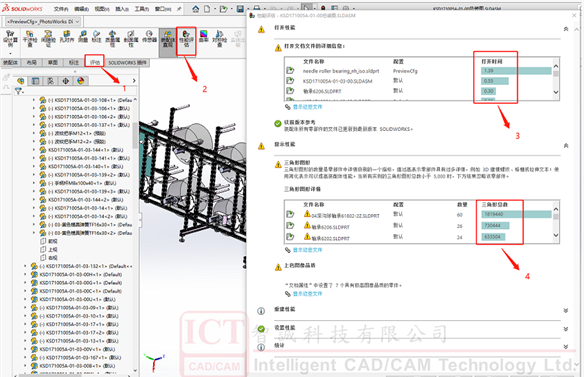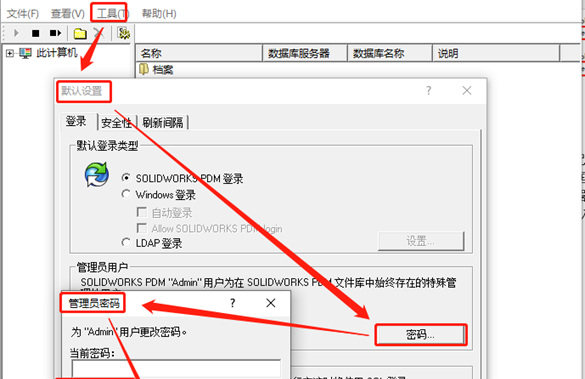如何快速找到PDM中的空文件夾
日期:2022-04-25 15:53:33 發布者: ICT-Simon 瀏覽次數:次
在使用PDM管理我們的研發設計數據時,會使用定義好的文件夾模板創建文件夾。由於文件夾的層級結構已經設定並且在其中會包含某些文件的模板,因此在歸檔數據的時候十分方便。但有的時候使用文件夾模板創建出來的文件夾中包含很多無需使用的空的子文件夾。有數據表明,當PDM中的空文件夾過多時會導致PDM產生性能問題,因此找到並刪除無需使用的空文件夾非常重要。本文介紹一種快速找到空文件夾的方法。
前期准備:
需要事先生成運行PDM報告所需的報告文件。步驟如下:
1. 打開記事本程序,並將以下的語句復制到記事本中。
@[List Empty Folder]
§Name [List all empty , non deleted fodlers in Vault]
§Company [SolidWorks]
§Description
[This query will list all empty, non deleted fodlers in Vault.]
§Version [1.3]
§Arguments
[
]
§Sql
[
select Name as FolderName, Path as ProjectPath from Projects where
Projects.ProjectID not in (SELECT ProjectID FROM DocumentsInProjects) and projects.Deleted = 0 and
Projects.ProjectID not in (SELECT ProjectID FROM ProjectTree) and Projects.ProjectID > 2 Order by Projects.Name
]
/******************* ********************/
2.保存文本文檔,保存時字符編碼選擇“UTF-16 LE”(Win7系統選擇“Unicode”)。
3.對於保存的文本文檔,將文件後綴改為.crp。

導入步驟:
1.登錄並進入PDM的本地視圖,在菜單欄中選擇“工具”,然後在彈出的窗口中選擇“報表生成器”。具體位置如下圖所示。

2.在彈出的PDM報告窗口中選擇菜單欄中的“文件”,再選擇“輸入查詢”,選擇之前保存的.crp文件。在此步驟中,如果發現無法添加文件,可以咨詢PDM管理員對應的賬號是否具有適當的權限。

3.在完成報告文件的輸入後,界面中將會彈出一個權限選擇對話框。用戶可以選擇其他哪些用戶可以使用或查看該報表。
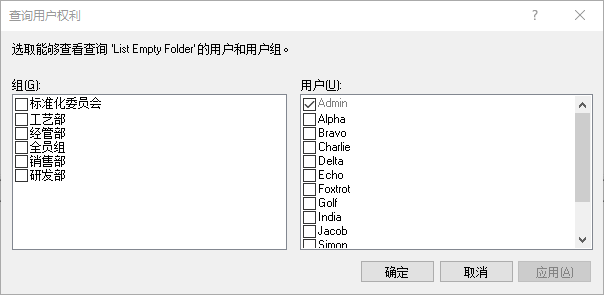
查詢步驟:
1.完成權限控制後,可以看到在查詢窗口處出現了一個新的查詢。勾選後點擊工具欄中的“執行查詢”。

2.等待軟件運行一段時間後,可以在結果窗口中看到結果,也就是庫中空白的文件夾。此處的空文件夾的“空”指目標文件夾中不包含任何文件或者子文件夾。